Seguramente intentaste activar el Firewall de Windows o realizar alguna actualización y te encuentras con el error 0x8007042c ¿Cómo podemos solucionarlo? No existe un método específico para conseguirlo, pero con un poco de paciencia, conseguiremos corregir este molesto error.
Este error 0x8007042c bloquea el proceso de actualización de nuestro ordenador. Incluso no nos permite activar el Firewall de Windows 10. Dos cosas que son fundamentales para mantener un buen nivel de seguridad de nuestro PC.
Por eso mismo es tan importante que te encargues de corregir dicho error. A continuación, vamos a ver varios métodos que te serán de mucha utilidad para encontrar solución al error 0x8007042c actualización Windows 10.
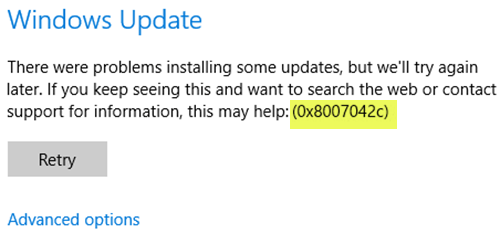
Solucionar error 0x8007042c en Windows 10
Antes de comenzar te recomendamos que crees un punto de restauración en el sistema para evitar cualquier clase de situación complicada en caso de que suceda alguna clase de accidente.
Método 1: verificar los servicios de Windows
- Lo primero que haremos será presionar “Windows + R” para abrir una pequeña ventana en donde deberemos escribir “services.msc” y luego presionar “Enter”.
- Tendrás que buscar los siguientes servicios: Background Intelligent Transfer Service (BITS), Cryptographic Service, Windows Update, MSI Installer.
- A medida que los encuentres, presiona clic derecho sobre cada uno de ellos y luego selecciona “Propiedades” tendrás que verificar que “Tipo de inicio” se encuentre configurado en “Automático”.
- En caso de que encuentres alguno de estos servicios deshabilitado. Simplemente presiona en “Iniciar” justo debajo de “Estado del servicio”.
- Después de esto tendrás que dar clic derecho sobre Windows Update y presionar “Reiniciar”.
- Ahora simplemente queda presionar en “Aplicar” y luego en “Aceptar”. Para finalizar reinicia tu ordenador.
Este proceso funciona en la mayoría de casos. No obstante, si el error 0x8007042c no desaparece. Entonces vamos a tener que probar otro método.
Usar el solucionador de problemas
El solucionador de problemas de Windows es bastante útil en muchas ocasiones. Para intentar corregir el error 0x8007042c vamos a ejecutar el mismo. Hacerlo es algo sumamente fácil que veremos más abajo.
- Presiona la tecla “Windows” en tu teclado y podrás apreciar que se abre un menú en la esquina inferior izquierda de la pantalla.
- Aquí vas a tener que escribir “Solucionadores de problemas adicionales”.
- Luego de abrirlo, se abrirá una ventana de configuración en donde deberemos seleccionar “Windows Update”.
- Cuando le damos clic, aparece un recuadro debajo que dice “Ejecutar el solucionador de problemas”.
- Ahora sigue las instrucciones y espera a que el solucionador complete el proceso.
Modificar el nombre de la carpeta de distribución de software
Vamos a abrir símbolo de sistema como administrador. Para esto presiona “Windows + X” y luego selecciona la opción “Símbolo de sistema (Administrador)”.
En la ventana que se abre, deberemos ejecutar los siguientes comandos en orden. Copia y pega uno, presiona “Enter” y luego vuelve a repetir el proceso con los otros tres: net stop wuauserv, net stop cryptSvc, net stop bits, net stop msiserver
Una vez que ejecutaste los comandos mencionados anteriormente. Vas a tener que ejecutar los que podrás apreciar un poco más abajo para poder modificar el nombre de la carpeta SoftwareDistribution:
ren C:\Windows\SoftwareDistribution SoftwareDistribution.old
ren C:\Windows\System32\catroot2 catroot2.old
Para ir finalizando, vamos a tener que ingresar los siguientes comandos uno por uno. Presiona “Enter” cada vez que ingresas uno de estos y haz lo mismo con los siguientes tres: net start wuauserv, net start cryptSvc, net start bits, net start msiserver
Ahora sí, lo único que resta por hacer es reiniciar el ordenador y ya debería estar el error solucionado.
Desactivar el antivirus
El error 0X8007042C puede aparecer debido a antivirus de terceros que están generando alguna clase de conflicto. Por lo que deberemos proceder a desactivar el mismo para verificar que no sea este, el que está ocasionando problemas.
Lo ideal en realidad sería que lo desinstales completamente. Esto lo puedes hacer desde el mismo desinstalador de Windows en el Panel de Control. Una vez que lo tengas desinstalado, simplemente vas a tener que ir a Windows Update y buscar actualizaciones.
Cuando termine de instalar las actualizaciones, procedes a reiniciar tu ordenador y todo debería funcionar de manera adecuada. Si tu antivirus es el que causo el problema, entonces te recomendamos quedarte con Windows Defender, el cual es un programa antimalware bastante decente y funciona de maravilla en el sistema operativo de Microsoft.
Reparar el registro de Windows
En algunas ocasiones el problema se puede originar desde el mismo registro de Windows. Por lo que vamos a proceder a solucionarlo reparando el mismo. En este caso te recomendamos que generes una copia de seguridad de este antes de comenzar.
Descarga Total System Care a tu ordenador. Se trata de una herramienta bastante completa que nos permitirá reparar el registro de Windows. De esta forma la herramienta se encarga de analizar cuidadosamente cada entrada del registro y reparar las que sean necesarias.
Con estos métodos puedes solucionar el error 0x8007042c de actualización en Windows 10. Como te comentamos anteriormente, es cuestión de probar y ver cuál de todos puede dar resultados positivos.

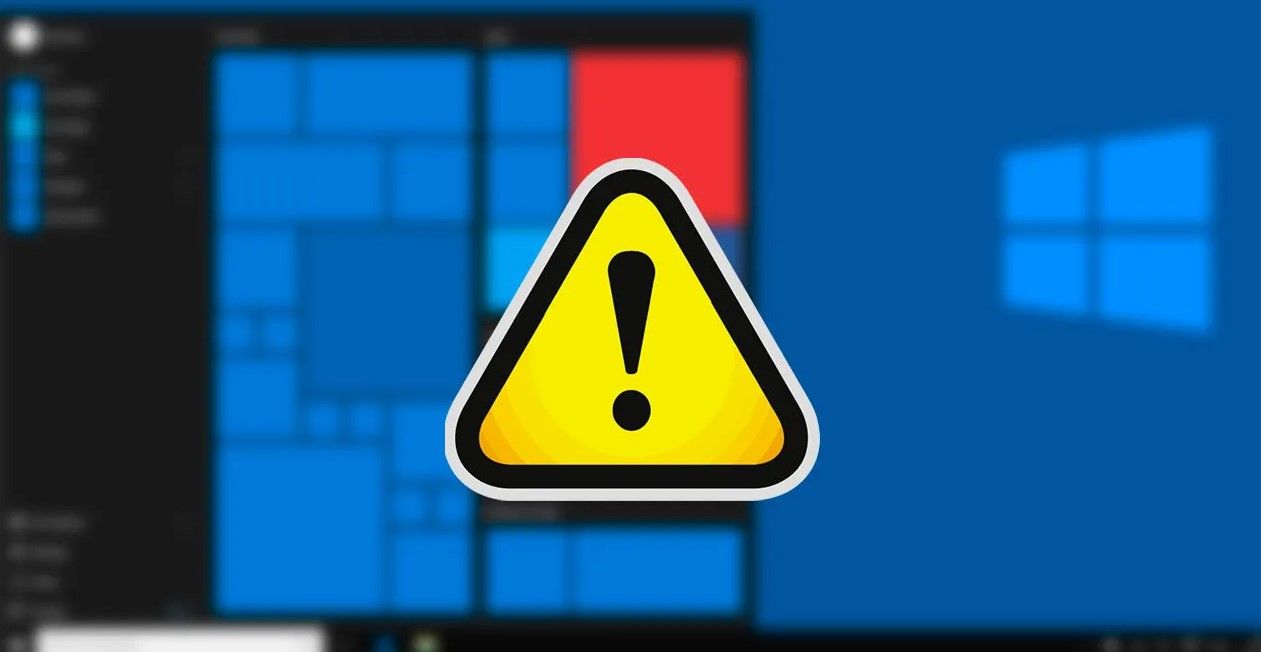
¿Tienes alguna pregunta o problema relacionado con el tema del artículo? Queremos ayudarte.
Deja un comentario con tu problema o pregunta. Leemos y respondemos todos los comentarios, aunque a veces podamos tardar un poco debido al volumen que recibimos. Además, si tu consulta inspira la escritura de un artículo, te notificaremos por email cuando lo publiquemos.
*Moderamos los comentarios para evitar spam.
¡Gracias por enriquecer nuestra comunidad con tu participación!